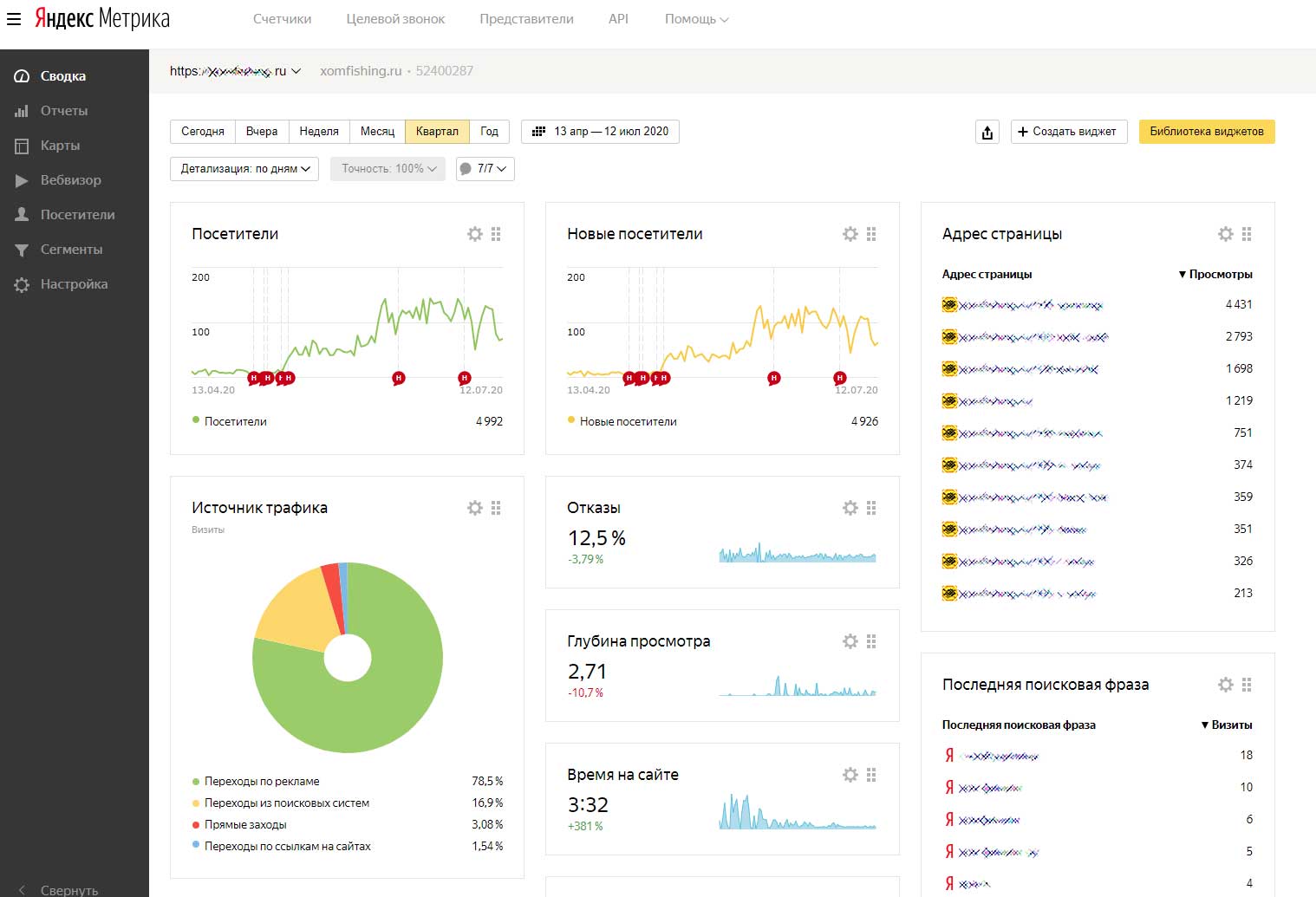Как установить Яндекс.Метрику – пошаговая инструкция для чайников
Чтобы бизнес работал, недостаточно просто совершить продажу. Нужно продавать регулярно, много и в положительной динамике. Как этого достичь? Через анализ, мониторинг и стратегию. Яндекс.Метрика — незаменимый набор инструментов, который помогает отслеживать посещаемость страниц и демонстрирует, какие товары интересны ЦА больше других. Через Метрику можно отслеживать практически все действия пользователей, а с помощью этой информации понимать, в какие кампании продуктивнее вкладывать деньги. Связав Яндекс.Метрику с Директом и Маркетом, можно создать результативную связку статистических данных, которые помогут вывести бизнес на несколько уровней выше. Как связать Метрику и Директ, мы уже писали. С чего начать и как работать с Яндекс.Метрикой — разбираемся в статье!
Для чего нужна Яндекс.Метрика?
Яндекс.Метрика — комплекс аналитических инструментов, которые доступны бесплатно. Он незаменим для маркетолога и веб-аналитика. В системе можно анализировать посещаемость, конверсии, востребованность конкретных товаров, настраивать счетчики, составлять и изучать отчеты, графики, поведение и вкусы ЦА. Но это далеко не все, на что способна Метрика Яндекса.
В системе можно анализировать посещаемость, конверсии, востребованность конкретных товаров, настраивать счетчики, составлять и изучать отчеты, графики, поведение и вкусы ЦА. Но это далеко не все, на что способна Метрика Яндекса.
Рассмотрим на примерах, чем полезна Метрика:
- для лендингов основная выгода от использования системы в том, что можно наглядно отследить взаимодействия с СТА-формами и элементами, увидеть глубину скроллинга;
- для сайтов услуг в Метрике можно посмотреть результативность форм и анкет, самые посещаемые разделы, результаты колл-трекинга;
- для корпоративных порталов уместно изучить данные по брендовому трафику, источникам звонков, результаты отправки форм;
- для информационных площадок главные показатели — это просматриваемость материалов, статей, авторов, доскроллы и дочитывания, также важна монетизация;
- для сервисов E-commerce следует разобраться с данными по заказам, воронкам продаж, востребованным брендам и с доходами с разных источников трафика.

Данные Яндекс.Метрики — база любой стратегии. Без анализа отчетов и мониторинга действий ЦА невозможно понять мотивы и желания пользователей, а также нельзя составить результативную тактику. Отсюда низкие продажи, снижающаяся прибыль и умирающий бизнес.
Какую информацию можно получить с помощью Метрики?
Метрика дает полноценное представление о текущих делах в сфере маркетинга и продвижения. Ниже представлены основные категории информации, которые помогут совершенствовать кампании и развивать бизнес в целом.
Посещаемость
Этот показатель демонстрирует объем приходящего на онлайн-ресурс трафика. Во вкладке доступны сведения об источниках переходов, геоданных и типах устройств, с которых заходят пользователи.
Конверсии
Конверсии могут быть разными для разных сайтов. Для одних площадок это просмотр страницы, для других — оформленный в корзине заказ. Также конверсиями могут быть заполненные анкеты или формы, звонки, клики, отправка сообщений и другие действия юзеров. В программе можно отследить, в какой момент пользователь начинает конвертить, и изучить, что к этому приводит.
В программе можно отследить, в какой момент пользователь начинает конвертить, и изучить, что к этому приводит.
Поисковые запросы
Эта вкладка демонстрирует поисковые запросы, через которые пользователи попали на сайт.
Вовлеченность
По результатам сбора онлайн-статистики аналитик получает информацию о глубине просмотра публикаций на сервисе, о времени, которое пользователь проводит на сайте, а также о проценте отказов. Дополнительно можно узнать, какие страницы и за счет чего становятся наиболее востребованными среди ЦА.
Другое
Помимо описанного, с помощью сервиса можно получить такие сведения:
- страницы входа и выхода;
- коммерческую информацию — число совершенных и незакрытых покупок, объем дохода, самые запрашиваемые товары;
- корреляцию между постоянными клиентами и новичками;
- результативность публикуемого контента — востребованные статьи, тематики, авторы и другие параметры, например, дочитывание.
Как создать и настроить Яндекс.
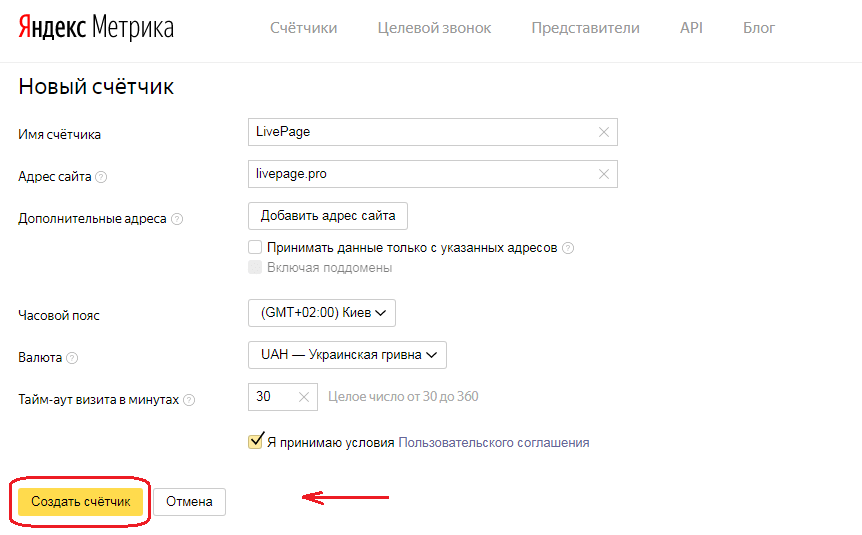 Метрику – пошаговая инструкция
Метрику – пошаговая инструкцияСоздать и настроить Яндекс.Метрику несложно, достаточно воспользоваться инструкцией, предложенной ниже!
Шаг 1. Авторизация
Чтобы получить доступ к личному кабинету, нужно авторизоваться. Для этого нужно иметь уже зарегистрированный профиль в Директе или Почте сервиса.
Шаг 2. Создание счетчика
Чтобы начать получать данные от Метрики, нужно установить счетчик. Это фрагмент кода JavaScript, который нужно вписать в HTML-код для каждой страницы сервиса. Что нужно сделать? Начать следует с раздела «Счетчики», а после — нажать на клавишу «Добавить счетчик».
Дальше нужно задать параметры:
- наименование. Уместно прописывать название, ассоциирующееся с порталом, для которого создается счетчик;
- домен. Путь сервиса нужно указывать без «http://» и «https://»;
- общие настройки. Нужно отметить пункт «Принимать данные только с указанных сайтов». Тогда ненужные данные сторонних площадок не смогут попадать в отчеты;
- часовой пояс и почта.
 Их нужно задать сообразно местоположению.
Их нужно задать сообразно местоположению.
Следующий шаг — включение вебвизора и карт, чтобы в дальнейшем можно было просматривать действия посетителей на площадке.
Также нужно принять условия пользовательского соглашения и согласиться на рассылку от Яндекса. Как только это будет выполнено, нужно нажать на клавишу «Создать счетчик».
Шаг 3. Настройка счетчика
После этого нужно переходить к настройке счетчика.
На этом этапе можно включить отслеживание поддоменов и привязать счетчик к веб-мастеру, чтобы поисковик оперативнее индексировал новые страницы на сервисе. К одному счетчику при этом можно привязать сразу несколько онлайн-площадок. Для этого нужно добавить их в URL, и переходы между сайтами будут восприниматься как внутренние.
В настройках также задают валюту и меняют тайм-аут визита. Тайм-аут — время бездействия посетителя, пока страница сайта открыта. Через заданный период визит считается завершенным. Стандартный тайм-аут — 30 минут. Если посетитель после 30 минут вернулся к активности на странице, переход засчитывается как внутренний.
Если посетитель после 30 минут вернулся к активности на странице, переход засчитывается как внутренний.
Вот еще несколько важных настроек счетчика:
- отслеживание хеша нужно для грамотного учета просмотров на AJAX-сайтах, обновляющихся без перезагрузки;
- вебвизор нужен для видео-регистрации действий пользователей. Благодаря ему можно анализировать, на каком моменте и почему посетитель уходит;
- асинхронный код предотвращает торможение загрузки сервиса при установке Метрики. Это удобно, когда сайт работает на слабом сервере, так как в этой ситуации отслеживание прогружается последним, а не одновременно со страницей;
- настройка для XML площадок помогает стабильно работать сайтам с большими массивами информации, которые обрабатываются приложениями;
- функция «В одну строку». Код счетчика будет размещен в одной строке, но при этом станет нечитаемым, так как не будет разбивки на теги;
- запрет на индексацию исключит настраиваемые страницы из индекса Яндекса;
- информер демонстрирует число просмотров всем пользователям.
 Часто информер добавляют в футер. После этого сбоку станет доступным предпросмотр и можно будет настроить его дизайн;
Часто информер добавляют в футер. После этого сбоку станет доступным предпросмотр и можно будет настроить его дизайн; - функция «Альтернативный CDN» может снизить скорость загрузки, но именно она помогает корректно рассчитать статистику для территорий с ограниченным доступом к Яндексу.
Шаг 4. 3 способа установки счетчика
Установить счетчик можно несколькими методами. Ниже подробнее о них.
Способ 1. Через плагины cms
Установка счетчика с использованием плагинов CMS — доступный и быстрый вариант. Для большинства конструкторов есть готовые плагины. Будет достаточно просто подставить номер счетчика в плагин на каждой странице портала. Если же готового плагина нет, то код следует вписать в графе произвольного HTML-блока.
WordPress
В WordPress код можно скопировать из файла footer.php. Его можно найти, нажав на «Внешний вид», а далее — на «Редактор». Вставлять код следует до тегов body и html. Указывать скрипт внутри конструкций не нужно.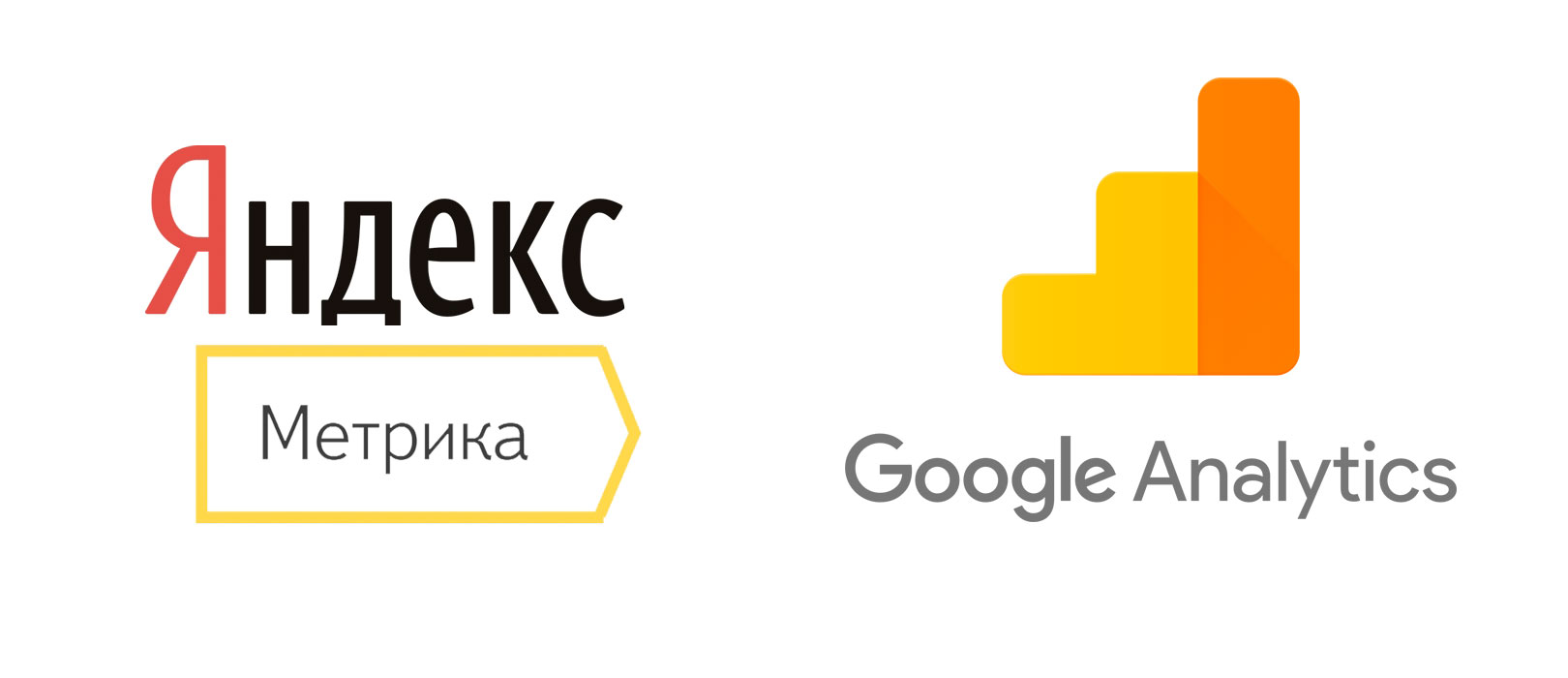 Его следует размещать только после закрывающихся тегов span и div.
Его следует размещать только после закрывающихся тегов span и div.
Opencart
У Opencart нет редактора кодов, поэтому следует использовать FTP. Сначала нужно подключиться к хостингу через FileZilla. Далее — нужно найти файл footer.tpl. В классическом варианте путь к файлу следующий — /catalog/view/theme/default/template/common. «Theme» в этом пути — название темы пользователя. Файл нужно скачать, а затем открыть через редактор. На этом этапе следует вставить код счетчика между </div> и </body>. Далее важно сохранить обновленный файл и повторно загрузить его на сервер.
Joomla
Код счетчика потребуется вставить в основной файл шаблона — index.php. Сначала его нужно найти и скачать на компьютер, а после — открыть в редакторе. Код счетчика нужно добавлять перед закрывающимся тегом.
Bitrix
В Bitrix нужно открыть вкладку «Шаблоны сайтов» и выбрать «Изменить» на требуемом варианте. Дальше система предложит окно, в котором нужно вставить код счетчика перед тегом.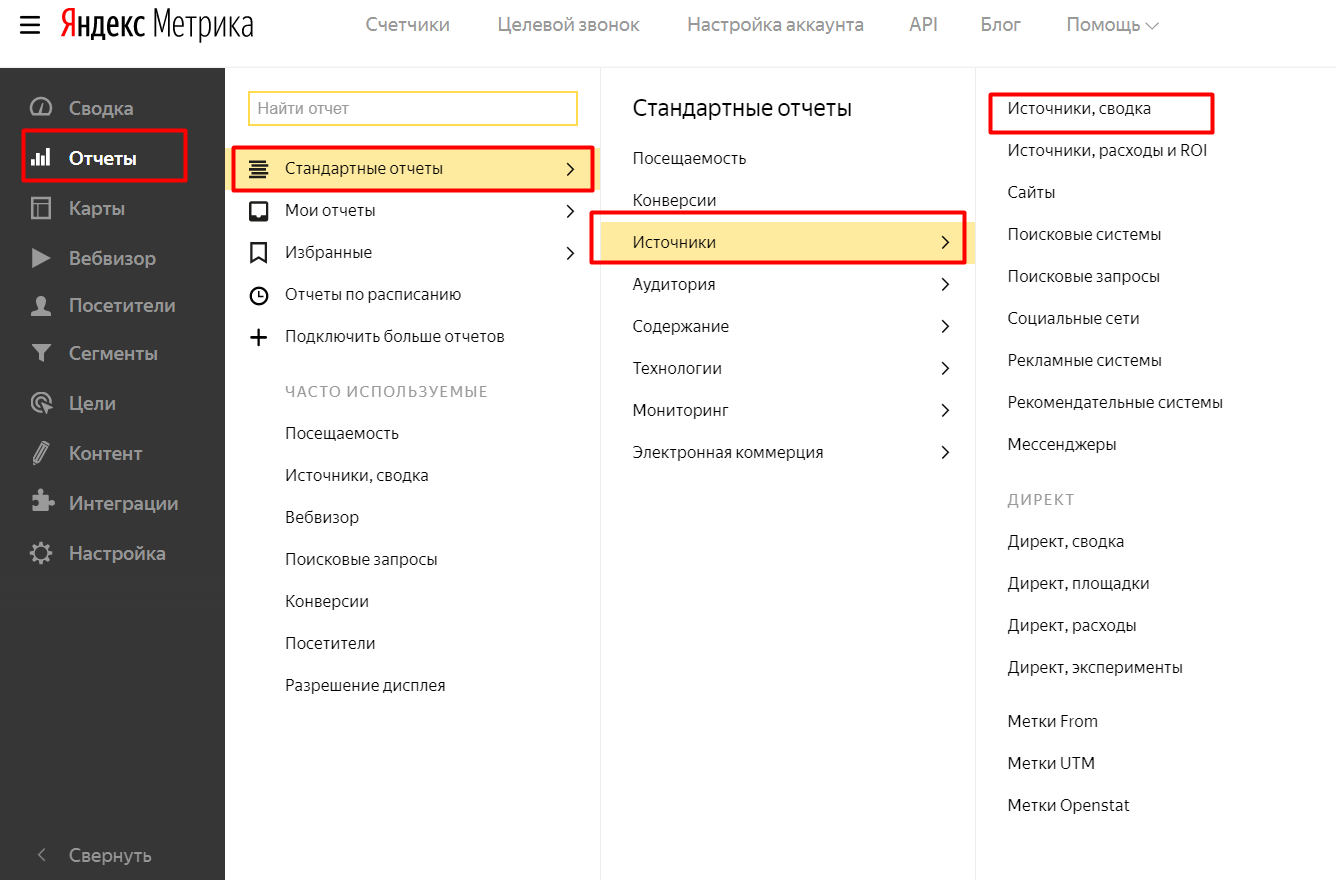 После этого можно сохранять и пользоваться.
После этого можно сохранять и пользоваться.
Wix
Чтобы подключить счетчик на Wix, нужно иметь платный премиум аккаунт. Если это условие выполнено, то нужно перейти во вкладку «Домены», выбрать нужное имя и нажать на клавишу «Веб-аналитика». В графу «ID/номер счетчика» следует добавить код и подтвердить.
Drupal
У Drupal счетчик можно подключить через блоки. Для этого нужно выполнить следующее: Открыть раздел «Структура», а затем — «Блоки».
Нажать «Добавить блок». Указать название блока. Уместно назвать его, например, «Метрика». В содержимое следует добавить код счетчика, а в поле «Текстовый формат» задать «Full html».
Проверить корректность подключения счетчика можно в Яндекс.Метрике.
ModX
Чтобы установить счетчик, нужно открыть вкладку «Элементы» и перейти в «Управление элементами». Далее следует создание чанка и вставка в его поле кода. После сохранения действий нужно добавить чанк в шаблон футера. Для этого следует перейти в footer и вставить там шорткод.
Tilda
На Tilda нужно открыть раздел «Настройки сайта», вкладку «Аналитика». В Яндекс.Метрике нужно выбрать «Подключить» и дать доступ Tilda Publishing к информации Яндекса. В предложенном окне нужно выбрать счетчик и сохранить. Статистика будет работать через пару часов после установки.
Способ 2. Через Google Tag Manager
В Google Tag Manager следует создать шаблон Custom HTML. Туда и добавляют код.
В предложенных настройках важно активировать две позиции:
- электронную коммерцию. Опция полезна для торговых онлайн-площадок. После ее подключения в отчетах Метрики будут фигурировать сведения о переходах, просмотрах товаров, их добавлении в корзину и покупках;
- контентная аналитика. Это отчеты по текстовым материалам. Дает возможность узнать, какой контент заходит ЦА больше другого, а также помогает определить источники (социальные сети, органика, поиск).
В дополнительных настройках доступны настройки валюты, тайм-аута визитов в минутах и код счетчика.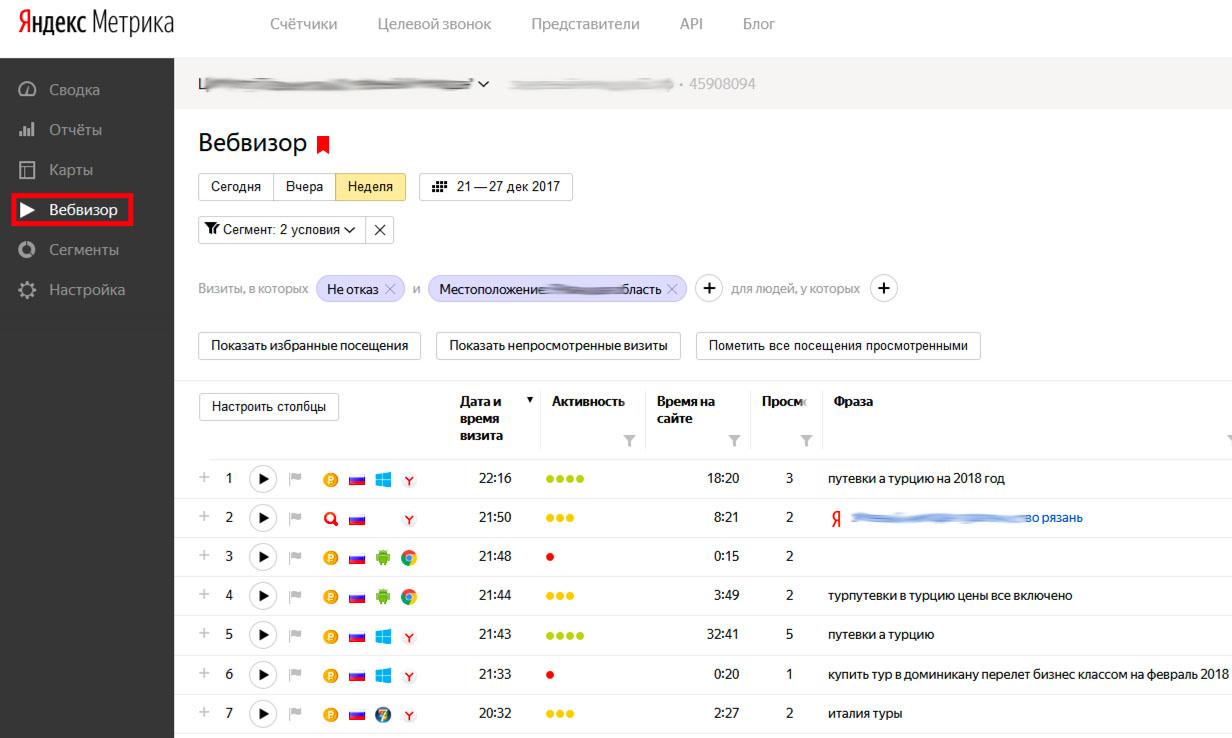
После настройки код следует скопировать и добавить его на каждую страницу онлайн-площадки.
Способ 3. Ручная установка
Сначала нужно открыть сервер через FTP. В корневой папке нужного сайта следует найти файл header.php. В нем следует разместить код счетчика внутри тега, а потом — сохранить изменения. При этом названия файлов могут отличаться, в зависимости от CMS.
Шаг 5. Проверка счетчика
Простейший вариант проверки — зайти в меню Метрики. Если возле счетчика метка зеленого цвета — он работает, если желтая — проходит проверку, красная — если ошибки.
Еще один вариант проверки счетчика:
- В поисковой строке браузера пропишите ссылку на страницу онлайн-ресурса, сделав в конце следующую приписку — «_ym_debug=1».
- Как только страница прогрузится, нажмите комбинацию трех клавиш — «Ctrl + Shift + J». Если код работает без сбоев, аналитик увидит на экране номер счетчика и сведения, которые он отправляет.
- Если эта информация не появилась, значит, счетчик некорректно работает.

Если счетчик не работает, проблему могут вызывать такие причины:
- он был прописан не для каждой страницы сервиса, был указан неполный код или другая подобная ошибка;
- счетчик не установили. Например, CMS не добавляют счетчик в HTML-код;
- домен Яндекса был забанен в файле hosts ОС;
- работает блокировщик рекламы или другие Java-скрипты сервиса.
Если счетчик правильно настроен, это значит, что Метрика функционирует и собирает информацию.
Какие возможности имеет вебвизор
Цифры и графики — не всегда достаточная визуализация статистики. Вебвизор Яндекса наглядно демонстрирует поведение ЦА на сервисе. Это не просто сухие данные — вебвизор буквально записывает сеанс посещения сайта. В дальнейшем эту запись можно просмотреть и определить, чем занимался пользователь на площадке.
Анализ записей вебвизора показывает слабые и сильные стороны сервиса. Благодаря ему можно совершенствовать опыт ЦА при посещении ресурса и тем самым влиять на нее. А влияние на ЦА — это перспективная прибыль.
А влияние на ЦА — это перспективная прибыль.
Как можно понять, какие места сайта слабые, глядя на запись вебвизора? Довольно просто. Вот несколько главных проблем, которые можно понять из записи:
- разделы, вкладки и информационные блоки расположены неудобно. Часто на сайтах рекламный блок занимает чрезмерное пространство, мешает просмотру контента. Либо же главное место занимает второстепенная информация, которая не относится к продаваемому продукту. Некоторые вкладки пользователь может попросту не замечать — настолько они могут быть мелкими или теряться на фоне крупных разделов. Поэтому юзер будет просто скроллить страницу туда-сюда, ища нужный раздел;
- высокий интерес к непредвиденным разделам. Иногда ЦА ведет себя непредсказуемо и больше посещает те разделы, которые не предполагались при разработке сайта. Тогда красная зона карты кликов свидетельствует о некорректном оформлении сервиса;
- сложные формы и навигация. В этом случае пользователи бессистемно скроллят страницу, но не останавливаются ни на одном разделе.

При работе с вебвизором важно помнить о ряде ограничений:
- можно просмотреть записи только за последние 15 дней, в том числе за текущую дату;
- максимальное количество записей за сутки — 150 000;
- вебвизор коррелирует только с одним счетчиком — тем, что был инициализирован раньше всех;
- чтобы записи были корректными, следует применять кодировку UTF-8;
- если у HTML неправильная структура, записи вебвизора будут с ошибками;
- ряд HTML-элементов не отображаются, а именно — iframe, canvas, audio, video.
Вывод
Для тех, кто только начинает разбираться в маркетинге и веб-аналитике, Яндекс.Метрика — крайне удобный ресурс. Она объединяет простой интерфейс и высокую функциональность. Благодаря гибким функциям сегментирования ЦА и вариативности отчетов, пользователь может получить максимум информации за считанные минуты. Особое внимание следует уделить вебвизору — визуализация сделает понятными цифры и графики.
Метрика оптимальна для решения оперативных задач.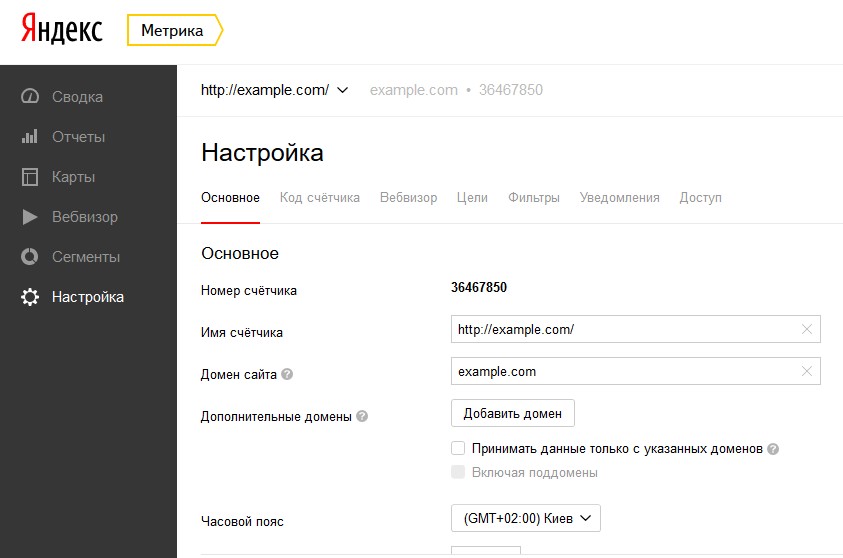 Даже при беглом просмотре отчеты информативны, а параметры для анализа данных можно настроить в пару кликов. Чтобы получить максимум, сервис Яндекса следует использовать одновременно с веб-мастером. Так можно совершенствовать SEO-оптимизацию, мощнее индексировать страницы в разрезе поисковиков, а еще — глобальнее оптимизировать сервис под запросы ЦА. А чтобы автоматизировать процесс получения данных для анализа, специалисты рекомендуют использовать API Метрики.
Даже при беглом просмотре отчеты информативны, а параметры для анализа данных можно настроить в пару кликов. Чтобы получить максимум, сервис Яндекса следует использовать одновременно с веб-мастером. Так можно совершенствовать SEO-оптимизацию, мощнее индексировать страницы в разрезе поисковиков, а еще — глобальнее оптимизировать сервис под запросы ЦА. А чтобы автоматизировать процесс получения данных для анализа, специалисты рекомендуют использовать API Метрики.
FAQ
Каким сайтам полезна Яндекс.Метрика?
При грамотном анализе Яндекс.Метрика крайне полезна для лендингов, сайтов услуг, корпоративных порталов, информационных ресурсов и интернет-магазинов. За счет данных из Метрики можно повысить результативность рекламы, продаваемость товаров и услуг, а также увеличить количество других целевых действий.![]()
Можно ли отследить оффлайн-конверсии и звонки с помощью Метрики?
Да, для этого в Метрику нужно передавать данные об оффлайн-действиях клиентов. Передавать уместно информацию о клиентах и заказах из CRM, через API Метрику, данные колл-трекинга. Для привязки оффлайн-информации Метрика использует ClientID, UserID, yclid, e-mail, phone.
Нужно ли обновлять счетчик Яндекс.Метрики?
Если сайт сделан на конструкторе, счетчик можно просто установить и не обновлять его. Если сайт самописный, возможно, счетчик потребуется обновить. Компания Яндекс регулярно вносит доработки и коррективы в работу счетчика, и его периодически нужно проверять.
Как подключить Яндекс Метрику к сайту | Настройка доступа
Для того, чтобы мы могли отслеживать важные показатели, напрямую связанные с поведенческими факторами (процент отказов, поведение пользователей на сайте, трафик с поиска и т.д.) нам необходимо получить доступ к сервису Яндекс. Метрика. На большинстве сайтов такой счетчик присутствует, потому что Заказчикам необходимо контролировать рекламные бюджеты и эффективность от них.
Метрика. На большинстве сайтов такой счетчик присутствует, потому что Заказчикам необходимо контролировать рекламные бюджеты и эффективность от них.
Таким образом перед нами 2 варианта:
- Получить доступ к Яндекс.Метрике. Для этого передайте инструкцию «Передача прав доступа к Яндекс.Метрике» вашему клиенту.
- Вторым вариантом, будет установить счетчик (систему аналитики, если быть точным) на сам сайт. В этом случае стоит начать читать отсюда.
Передача прав доступа к Яндекс.Метрике
Для того, чтобы передать права доступа к счетчику вашего сайта SEO-специалисту нужно зайти на вашу почту Яндекса и пройти по ссылке https://metrika.yandex.ru/list/. Вы увидите список сайтов, доступы к которым у вас есть на данный момент. Пожалуйста, кликните по названию сайта права доступа которого вы хотите передать.
Перед нами стандартное приветственное окно системы Яндекс.Метрика. Нас интересует здесь вкладка «Настройка» — кликните по ней.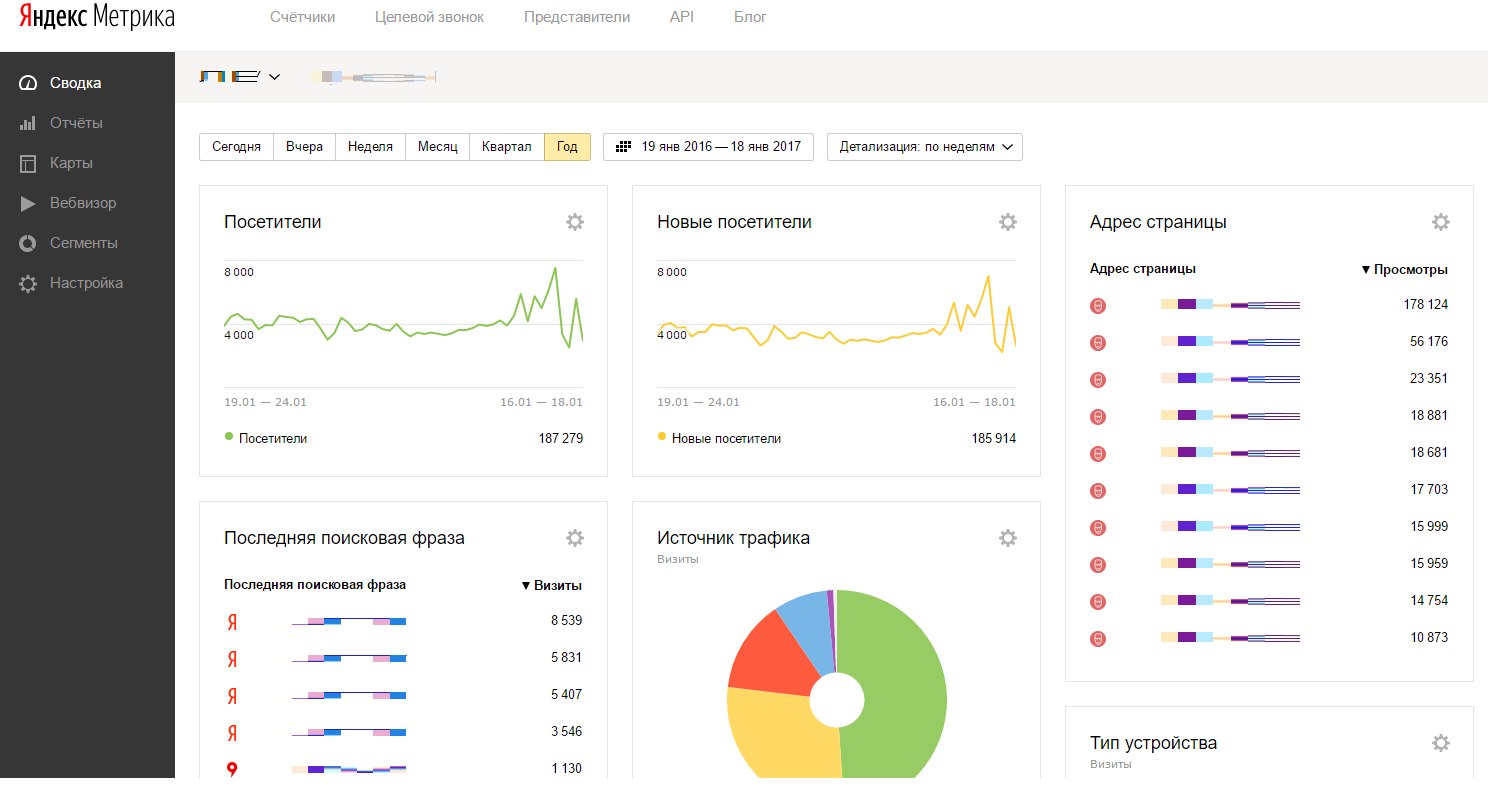
- Кликаем на «Доступ»
- Кликаем на «Добавить пользователя»
Отличия прав пользователя в Яндекс.Метрике или какие права назначить SEO-специалисту?
- «Только просмотр» — пользователь сможет только просматривать настройки и статистику по вашему счетчику. При этом пользователь не сможет сохранять сегменты при формировании отчета, сохранять отчет, добавлять его в избранное.
- «Редактирование» — пользователь сможет полностью управлять счетчиком (за исключением его удаления). SEO-специалисту лучше всего сделать доступ с возможностью редактирования, так как ему нужно будет формировать индивидуальный отчёт и настраивать цели.
Как установить Яндекс.Метрику на сайт?
Если у вас или у вашего клиента ещё не установлена Яндекс.Метрика, что бывает очень редко, мы пошагово распишем как это сделать в этой инструкции.
1. Как уже писали выше, нужно быть авторизованным в Яндексе, перейти по ссылке https://metrika. yandex.ru/list/ и нажать «Добавить счётчик».
yandex.ru/list/ и нажать «Добавить счётчик».
2. Далее по порядку:
- Называем любым именем, чтобы вам было удобно найти его среди остальных счётчиков.
- Вводим адрес домена с правильным протоколом (https/http).
- Ставим часовой пояс нашего региона. Это тоже нужно для вашего удобства.
- Обязательно переключаем ползунок на «ВКЛ», чтобы у нас были все подробности по действиям пользователей на сайте.
- Принимаем пользовательское соглашение.
- Нажимаем «Создать счётчик».
Далее перед нами появится вот такое изображение. В зависимости от типа сайта выберите «HTML» или «CMS и конструкторы сайтов» — чаще второе. Также внимательно прочитайте что такое «Электронная коммерция» и «Контентная аналитика» и передвиньте ползунки в положение «ВКЛ», если это вам необходимо или оставьте в положении «ОТКЛ».
Снизу появится код счётчика. Скопируйте его. Код нужно разместить на сайте в пределах тегов <head> </head> или <body> </body> как можно ближе к началу страницы.
Далее есть несколько вариантов:
- Обратиться к сотруднику, который отвечает за поддержку сайта (администратору, программисту, SEO-специалисту).
- Поставить счётчик самостоятельно. Если вы не работали с кодом сайта, предостерегаем вас от этого варианта, но если все-таки очень хочется, то в поиске youtube наберите «установка яндекс метрики на [CMS]», где вместо [CMS] поставьте ту систему администрирования сайта с которой вы работаете (например, «установка яндекс метрики на wordpress»). Вы найдете большое количество подробных видеороликов. Так сказать, здесь мы дали удочку, а не рыбу :).
Внимание: не забудьте поставить фильтр «По дате загрузки — в этом году».
Спасибо, что дочитали до конца. Переходите к следующей инструкции.
Результаты мониторинга — Яндекс.Метрика. Справка
Инструмент мониторинга уведомляет рекламодателей о возможных проблемах с доступностью их сайтов. Алгоритм мониторинга проверяет доступность сайта, запрашивая домашнюю страницу.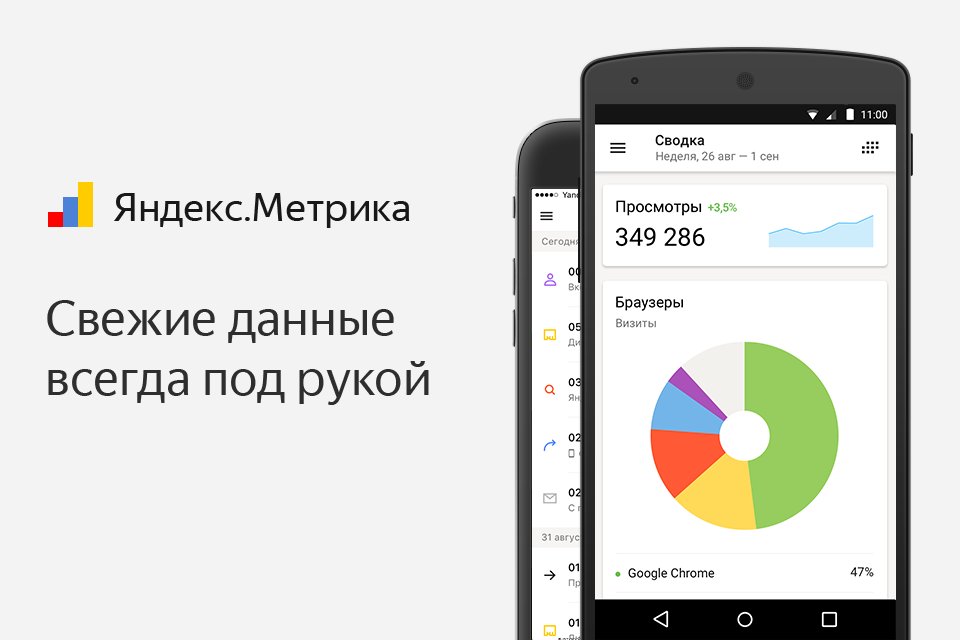
Доступность сайта проверяется распределенной системой роботов, а отчеты формируются на основе данных группы тестов распределенной системой мониторинга. Робот Яндекс.Метрики, проверяющий доступность вашего сайта, собирает данные для отчета.
Для просмотра отчета: Отчеты → Стандартные отчеты → Мониторинг → Результаты мониторинга.
Для работы мониторинга необходимо правильно указать адрес сайта на странице редактирования тега и подписаться на уведомления.
При подписке на уведомления мониторинга на указанный вами адрес электронной почты начнут приходить сообщения двух типов:
Сообщение о проблемах с сайтом, если сайт не отвечает.
Сообщение о восстановлении сайта, когда сайт снова в сети.
Сайт недоступен более семи дней подряд. Когда мониторинг отключен, уведомление отправляется на адрес электронной почты, который вы указали в настройках уведомлений. После этого ваша подписка на уведомления будет отменена.
 Чтобы и дальше получать сообщения о сайте, подпишитесь еще раз.
Чтобы и дальше получать сообщения о сайте, подпишитесь еще раз.Тег удален. Если вы восстановите тег, повторно подпишитесь на уведомления сайта.
Отчет содержит следующую информацию:
Интервалы времени, когда сайт был доступен или недоступен.
Время работы — процент времени, в течение которого сайт был доступен в течение выбранного периода.
Код ответа сервера хостинг-провайдера в каждый из периодов времени.
В этой таблице представлена информация об ошибках, вызвавших недоступность сайта.
| Код ошибки | Описание | Возможная причина ошибки |
|---|---|---|
Неверный шлюз 900 74 | Неверное сообщение от прокси-сервера | Сервер, на котором размещен сайт, перегружен или неправильно настроен |
Неверный запрос | Синтаксическая ошибка в запросе | Программное обеспечение веб-сервера или веб-сайта настроено неправильно |
Превышен лимит пропускной способности | Превышен лимит трафика | Сайт отключен из-за превышения лимита трафика |
| Веб-сервер отклонил запрос на подключение | Сервер сайт находится на хостинге перегружен или отключен |
Тайм-аут подключения | Время подключения к серверу истекло | Сервер, на котором размещен сайт, перегружен или имеет неправильно настроенный брандмауэр. Время подключения к серверу составляет 10 секунд. |
Запрещено | Доступ запрещен | Неправильно настроены права доступа сервера к сайту |
Время ожидания шлюза 900 73 | Шлюз или прокси-сервер не получил ответа от сервера более высокого уровня за выполнение запроса | Сервер, на котором размещен сайт, перегружен или неправильно настроен |
Пропал | Ресурс недоступен | Сайт удален с хостинга или недоступен по техническим причинам | Внутренняя ошибка сервера | Внутренняя ошибка сервера | Ошибка сайта или программного обеспечения хостинга |
IP-адрес неизвестен | Неизвестный IP-адрес | Неверно настроен адрес DNS-сервера сайта |
Обнаружена петля | Сервер обнаружил бесконечную петлю при обработке запроса | WebDAV неправильно настроен для сайта | 90 067
Максимальное перенаправление достигнуто : 5 | Достигнуто максимальное количество редиректов: количество редиректов | Неправильно настроены редиректы на сайте. Перенаправление может возвращаться к самому себе. Перенаправление может возвращаться к самому себе. |
Сеть недоступна | Сеть недоступна | Проблемы с сетью на хосте сайта или на промежуточных узлах в Интернете |
Нет контента 9 0073 | Ответ без содержания | Веб-сервер неправильно настроено |
Ответ не получен через 10 с | Ответ от веб-сервера не получен в течение указанного количества секунд | Хост-сервер сайта перегружен или сетевой канал к серверу перегружен. Сервер слишком долго обрабатывает запрос, например, ожидает ответа от базы данных |
Нет маршрута к хосту | Хостинг недоступен | Проблемы с сетью на хосте сайта или DNS настроен неправильно |
| Страница не найдена | Сайт удален с хостинга или неправильно настроен |
Не реализовано | Сервер не поддерживает функции, необходимые для обработки запроса | Неправильно настроен сервер, на котором размещен сайт 9 0074 |
Не изменен | Документ не изменен | Неправильно настроен веб-сервер |
Удаленно закрыт | Веб-сервер закрыл соединение | Сервер, на котором размещен сайт, перегружен. Возможны проблемы с конфигурацией сервера Возможны проблемы с конфигурацией сервера |
Время ожидания запроса | Время прохождения запроса истекло | Канал до сервера слишком медленный |
| Сервер недоступен | Временные технические проблемы на стороне сервера при обработке запросов |
Ответ от длиннее 1048576 | Размер ответа сервера превышает 1 МБ | Превышен размер ответа сервера. Возможно ошибка в настройках сервера |
Слишком много запросов | Превышено максимальное количество запросов | |
Неавторизованный | Доступ к запрошенному ресурсу требует аутентификации | Неправильно настроены права доступа сервера к сайту |
Недоступно по юридическим причинам | Доступ запрещен по юридическим причинам | За дополнительной информацией обращайтесь к вашему хостинг-провайдеру |


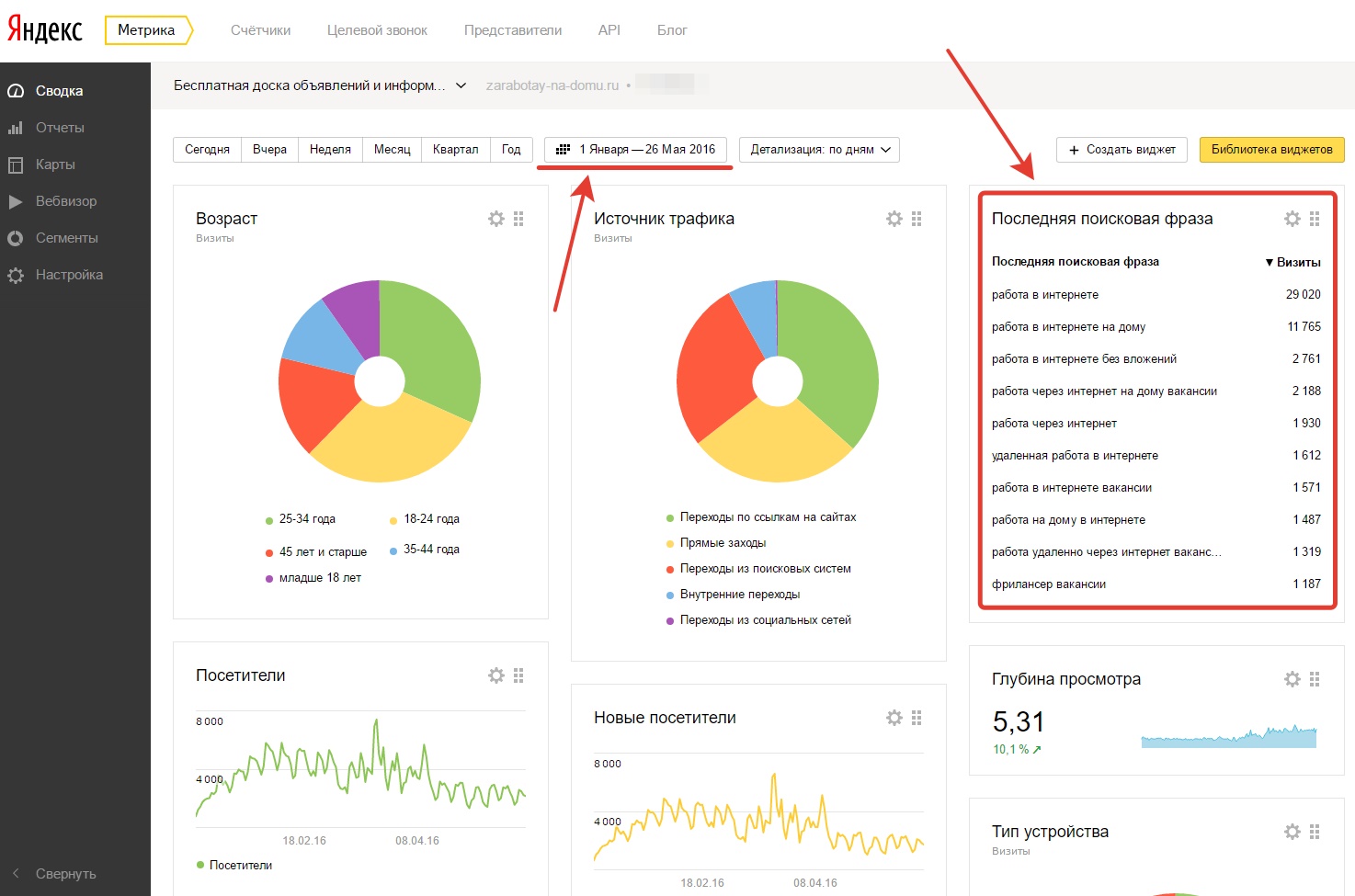 Их нужно задать сообразно местоположению.
Их нужно задать сообразно местоположению.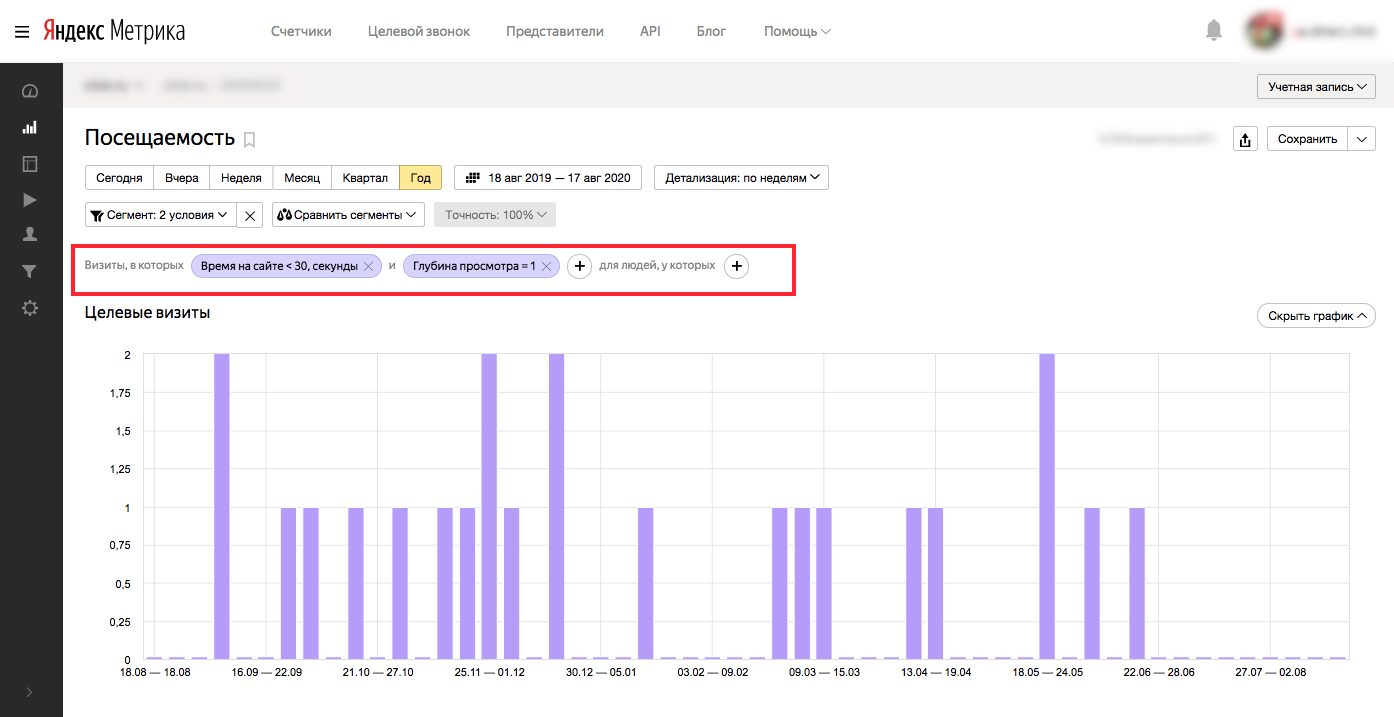 Часто информер добавляют в футер. После этого сбоку станет доступным предпросмотр и можно будет настроить его дизайн;
Часто информер добавляют в футер. После этого сбоку станет доступным предпросмотр и можно будет настроить его дизайн;

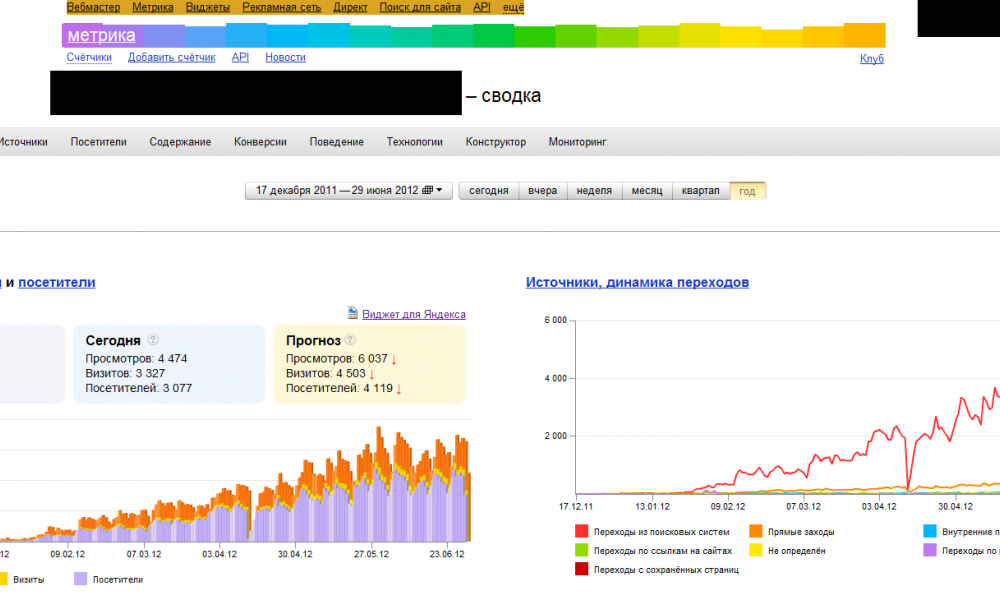 Чтобы и дальше получать сообщения о сайте, подпишитесь еще раз.
Чтобы и дальше получать сообщения о сайте, подпишитесь еще раз.

 0 (совместимый; ЯндексМетрика/2.0; +http://yandex.com/bots yabs01 )
0 (совместимый; ЯндексМетрика/2.0; +http://yandex.com/bots yabs01 )